定义 Amazon OpenSearch Service 非高峰窗口
您在创建 Amazon OpenSearch Service 域时,可以定义每天 10 小时的非高峰时段。OpenSearch Service 在此窗口内计划服务软件更新,以及自动调整尽可能在流量相对较低的窗口内进行蓝绿部署的优化。蓝绿部署是指创建用于域更新的新环境,并在这些更新完成后将用户路由至新环境的流程。
尽管蓝绿部署不会造成中断,但为了最大限度地减少蓝绿部署消耗资源时对性能的任何潜在影响,建议您在域配置的非高峰窗口计划这些部署。不在非高峰窗口进行诸如节点替换之类的更新或者需要立即部署到域中的更新。
您可以修改非高峰窗口的开始时间,但不能修改窗口时长。
注意
非高峰窗口于 2023 年 2 月 16 日推出。默认情况下,在此日期之前创建的所有域都禁用非高峰窗口。您必须手动启用和配置这些域的非高峰窗口。默认情况下,在此日期之后创建的所有域都启用非高峰窗口。启用域的非高峰窗口后,您将无法再将其禁用。
非高峰窗口服务软件更新
OpenSearch Service 支持两大类服务软件更新:可选更新和必需更新。两种类型都需要蓝绿部署。不会对您的域强制执行可选更新,但如果您在指定的截止日期(通常是更新可用两周)之前不采取任何操作,则会自动安装必需更新。有关更多信息,请参阅 可选更新与必需更新。
启动可选更新后,您可以选择立即应用更新,计划在随后的非高峰窗口进行,或者指定自定义的日期和时间来应用更新。
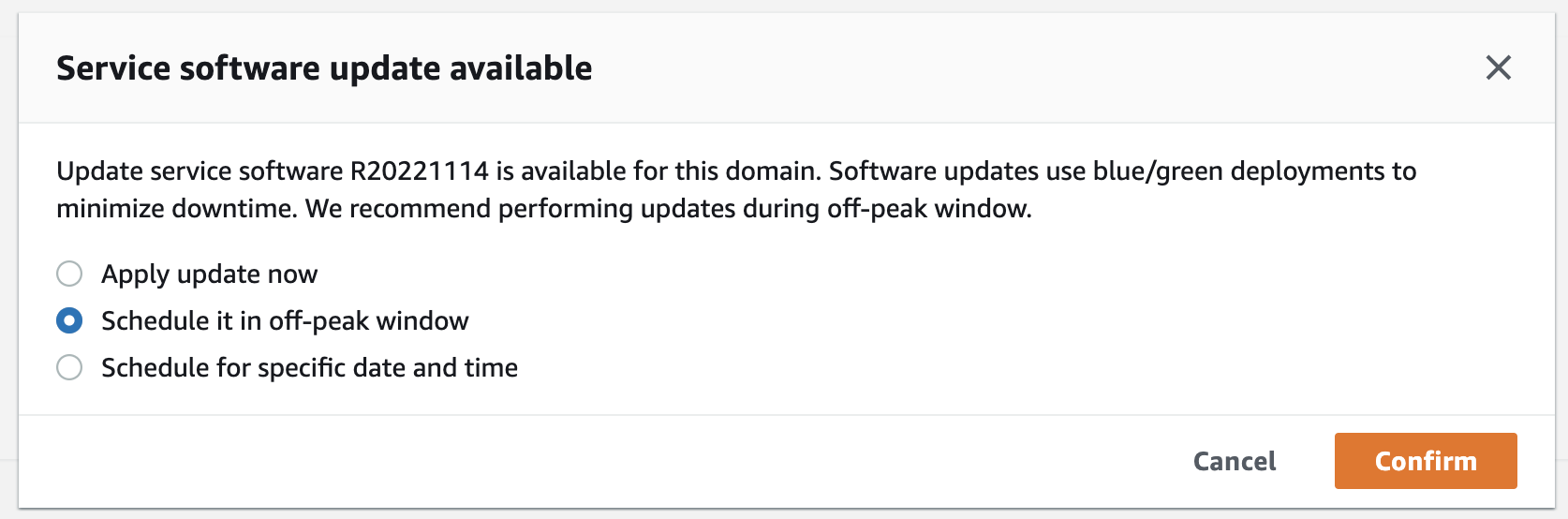
对于必需更新,OpenSearch Service 会自动计划在非高峰时段执行更新的日期和时间。您会在计划更新前的三天收到通知,而且您也可以在必需的部署期限内将其重新安排到稍后的日期和时间。有关说明,请参阅 重新计划操作。
非高峰期自动调整优化
自动调整之前使用维护窗口来计划必需进行蓝绿部署的更改。在引入非高峰窗口之前已经启用自动调整和维护窗口的域将继续使用维护窗口进行这些更新,除非您将其迁移到使用非高峰窗口。
建议您将域迁移到使用非高峰窗口,因为该窗口用于计划域上诸如服务软件更新之类的其他活动。有关说明,请参阅 从自动调整维护窗口迁移。将域迁移到非高峰窗口后,您将无法恢复到使用维护窗口。
2023 年 2 月 16 日之后创建的所有域都将使用非高峰窗口(而不是传统的维护窗口)来计划蓝绿部署。您无法禁用域的非高峰窗口。有关需要蓝绿部署的自动调整优化的列表,请参阅 更改类型。
启用非高峰窗口
默认情况下,在 2023 年 2 月 16 日(引入非高峰窗口)之前创建的所有域都禁用该功能。您必须手动为这些域启用该功能。启用非高峰窗口后,您将无法再将其禁用。
要启用域的非高峰窗口
-
在 https://console.aws.amazon.com/aos/home
打开 Amazon OpenSearch Service 控制台。 -
选择域的名称以打开其配置。
-
导航至非高峰窗口选项卡,然后选择编辑。
-
您可以使用协调世界时 (UTC) 格式自定义开始时间。例如,要配置美国西部(俄勒冈州)区域的开始时间为晚上 11:30,请指定 07:30。
-
选择保存更改。
要使用 Amazon CLI 修改非高峰窗口,请发送 UpdateDomainConfig 请求:
aws opensearch update-domain-config \ --domain-namemy-domain\ --off-peak-window-options 'Enabled=true, OffPeakWindow={WindowStartTime={Hours=02,Minutes=00}}'
如果您未指定自定义窗口的开始时间,则默认为世界标准时间 00:00。
配置自定义非高峰窗口
您可以采用协调世界时 (UTC) 指定域的自定义非高峰窗口。例如,如果您要为域配置美国东部(弗吉尼亚州北部)区域的非高峰窗口开始时间为晚上 11:00,请指定 04:00 UTC。
要修改域的非高峰窗口
-
在 https://console.aws.amazon.com/aos/home
打开 Amazon OpenSearch Service 控制台。 -
选择域的名称以打开其配置。
-
导航至非高峰窗口选项卡。您可以查看已配置的非高峰窗口以及即将为域执行的计划操作列表。
-
选择编辑,然后采用 UTC 指定新的开始时间。例如,要配置美国东部(弗吉尼亚州北部)区域的开始时间晚上 9:00,请指定 02:00 UCT。
-
选择保存更改。
要使用 Amazon CLI 配置自定义非高峰窗口,请发送 UpdateDomainConfig 请求,并以 24 小时时间格式指定小时和分钟。
例如,以下请求将窗口开始时间更改为 UTC 凌晨 2:00:
aws opensearch update-domain-config \ --domain-namemy-domain\ --off-peak-window-options 'OffPeakWindow={WindowStartTime={Hours=02,Minutes=00}}'
如果您未指定窗口开始时间,则创建域的 Amazon Web Services 区域 默认时间为当地时间晚上 10:00。
查看计划的操作
您可以查看每个域的当前计划、正在进行或待处理的所有操作。操作的严重程度可分为HIGH、MEDIUM 和LOW。
操作具有以下状态:
-
Pending update— 操作正在待处理的队列中。 -
In progress— 操作当前正在进行中。 -
Failed— 操作未能完成。 -
Completed— 操作已成功完成。 -
Not eligible— 仅适用于服务软件更新。更新无法继续,因为集群运行状况不佳。 -
Eligible— 仅适用于服务软件更新。该域符合更新条件。
OpenSearch Service 控制台显示域配置中的所有计划操作,以及每个操作的严重程度和当前状态。
要查看域的计划操作
-
在 https://console.aws.amazon.com/aos/home
打开 Amazon OpenSearch Service 控制台。 -
选择域的名称以打开其配置。
-
导航至非高峰窗口选项卡。
-
在计划操作下,查看域的当前计划、正在进行或待处理的所有操作。
要使用 Amazon CLI 查看计划操作,请发送 ListScheduledActions 请求:
aws opensearch list-scheduled-actions \ --domain-namemy-domain
响应:
{ "ScheduledActions": [ { "Cancellable": true, "Description": "The Deployment type is : BLUE_GREEN.", "ID": "R20220721-P13", "Mandatory": false, "Severity": "HIGH", "ScheduledBy": "CUSTOMER", "ScheduledTime": 1.673871601E9, "Status": "PENDING_UPDATE", "Type": "SERVICE_SOFTWARE_UPDATE", }, { "Cancellable": true, "Description": "Amazon Opensearch will adjust the young generation JVM arguments on your domain to improve performance", "ID": "Auto-Tune", "Mandatory": true, "Severity": "MEDIUM", "ScheduledBy": "SYSTEM", "ScheduledTime": 1.673871601E9, "Status": "PENDING_UPDATE", "Type": "JVM_HEAP_SIZE_TUNING", } ] }
重新计划操作
OpenSearch Service 会通知您计划服务软件更新和自动调整优化。您可以选择立即应用更新,也可以将其重新安排到稍后的日期和时间。
注意
OpenSearch 服务可以在您选择的时间后一小时内安排操作。例如,如果您选择在下午 5 点应用更新,则更新会在下午 5 点到 6 点之间进行。
要重新安排操作
-
在 https://console.aws.amazon.com/aos/home
打开 Amazon OpenSearch Service 控制台。 -
选择域的名称以打开其配置。
-
导航至非高峰窗口选项卡。
-
在计划操作下,依次选择操作和重新安排。
-
请选择以下选项之一:
-
立即应用更新 - 如果有可用容量,则立即安排在当前小时执行更新。如果容量不足,我们会提供其他可用时段供您选择。
-
将其安排在非高峰窗口 - 标记要在即将到来的非高峰窗口中进行操作。无法保证在下一个窗口会执行更改。视容量而定,可能会在接下来的几天内更新。
-
重新安排此更新 - 允许您指定应用更改的自定义日期和时间。如果出于容量原因指定的时间不可用,则可以选择其他时段。
-
取消计划更新 - 取消更新。此选项只适用于可选服务软件更新。它不适用于自动调整操作或必需的软件更新。
-
-
选择保存更改。
要使用 Amazon CLI 重新安排操作,请发送 UpdateScheduledAction 请求。要检索操作 ID,请发送 ListScheduledActions 请求。
以下请求将服务软件更新重新安排在某个具体的日期和时间:
aws opensearch update-scheduled-action \ --domain-namemy-domain\ --action-idR20220721-P13\ --action-type "SERVICE_SOFTWARE_UPDATE" \ --desired-start-time1677348395000\ --schedule-atTIMESTAMP
响应:
{ "ScheduledAction": { "Cancellable": true, "Description": "Cluster status is updated.", "Id": "R20220721-P13", "Mandatory": false, "ScheduledBy": "CUSTOMER", "ScheduledTime": 1677348395000, "Severity": "HIGH", "Status": "PENDING_UPDATE", "Type": "SERVICE_SOFTWARE_UPDATE" } }
如果请求失败并出现 SlotNotAvailableException,则表示出于容量原因指定的时间不可用,您必须指定其他时间。OpenSearch Service 将在响应中提供其他可用时段建议。
从自动调整维护窗口迁移
如果域是在 2023 年 2 月 16 日之前创建,则可以使用维护窗口来计划需要蓝绿部署的自动调整优化。您可以迁移现有的自动调整域,以改为使用非高峰窗口。
注意
将域迁移到使用非高峰窗口后,您将无法恢复到使用维护窗口。
要将域迁移到使用非高峰窗口
-
在 Amazon OpenSearch Service 控制台中,选择域的名称以打开其配置。
-
转到自动调整选项卡,选择编辑。
-
选择迁移到非高峰窗口。
-
对于开始时间 (UTC),采用协调世界时间 (UTC) 为非高峰窗口的每日开始时间。
-
选择保存更改。
要使用 Amazon CLI 从自动调整维护窗口迁移到非高峰窗口,请发送 UpdateDomainConfig 请求:
aws opensearch update-domain-config \ --domain-namemy-domain\ --auto-tune-options DesiredState=ENABLED,UseOffPeakWindow=true,MaintenanceSchedules=[]
要将域从自动调整维护窗口迁移到非高峰窗口,必须打开非高峰窗口。您可以在单独的请求中或在同一个请求中启用非高峰窗口。有关说明,请参阅 启用非高峰窗口。